How do we rename bootcamp partition on macos – Partitia Windows 10 sau Windows 11

Boot Camp Assistant remains the only robust solution through which We can install Windows 10 or Windows 11 pe Mac, iMac or MacBook.
Following the Windows installation process, a dedicated partition will be created with the name “BOOTCAMP“. Visible partition both in Windows → This PC and Macos in Finder.
content
BOOTCAMP pe macOS
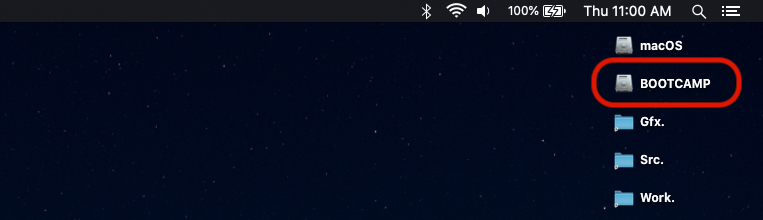
BOOTCAMP pe Windows 11
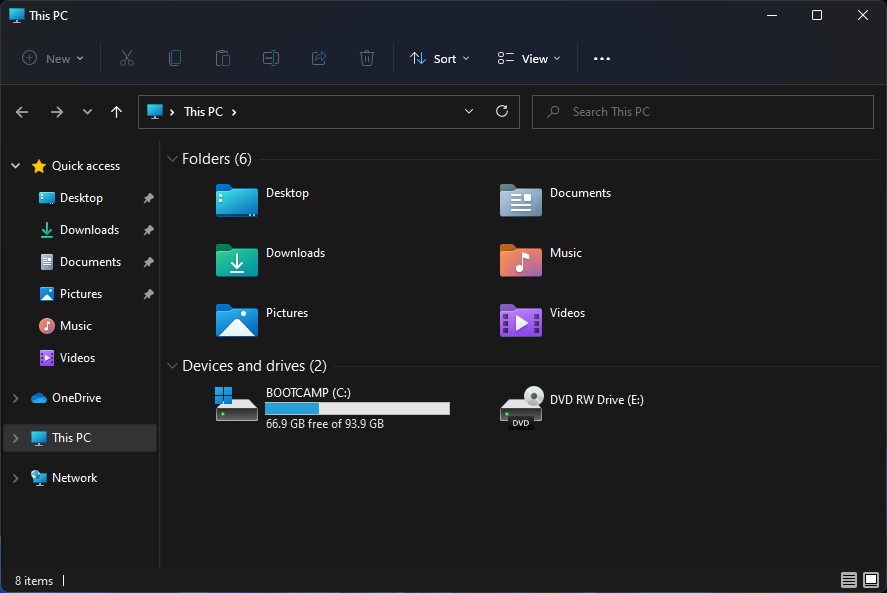
Renaming the bootcamp drive It cannot be made of macos by conventional methods, but from Windows 11 or Windows 10 it is very simple if we follow the tutorial below.
How do we rename the bootcamp part of Windows 10 or Windows 11 in Macos
We launch Windows operating system on Mac
Navigam in “This PC” with the operating system.
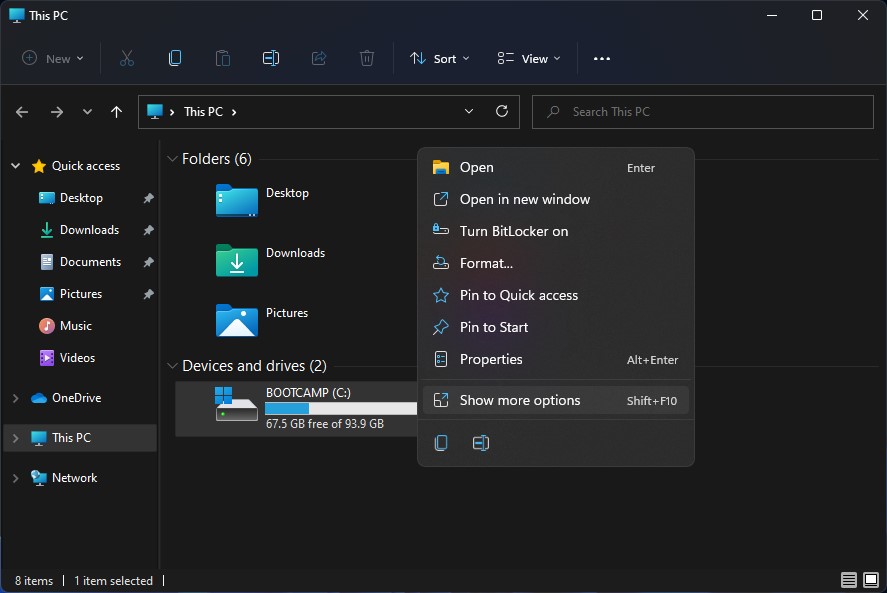
We access the renaming drive option in Windows 10 or Windows 11
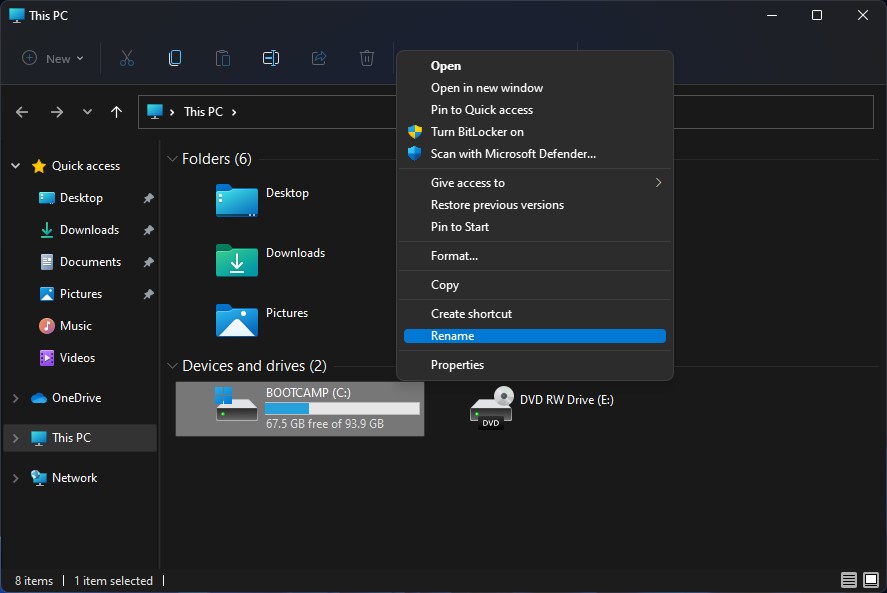
Click “Continue” In the dialog box “Access Denied”.
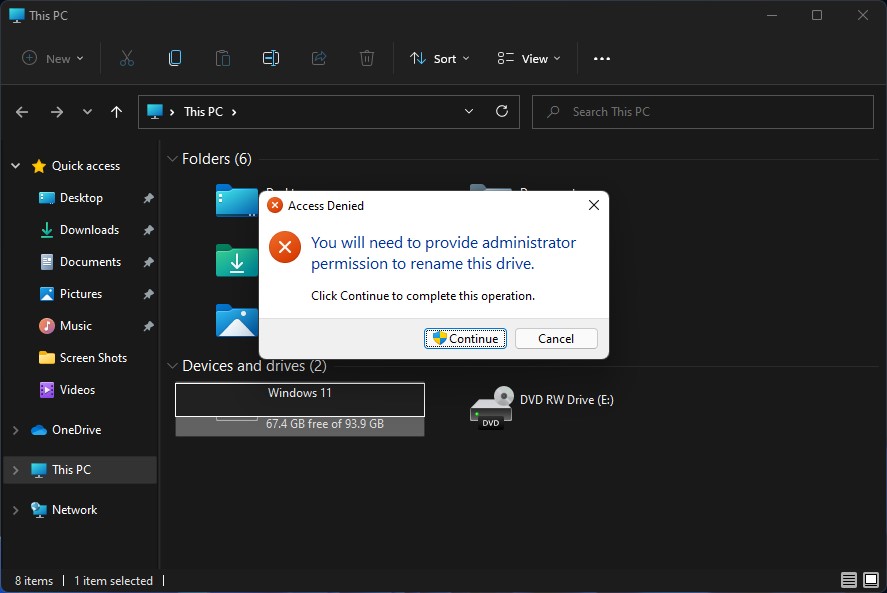
We enter the new name for partition “BOOTCAMP”.
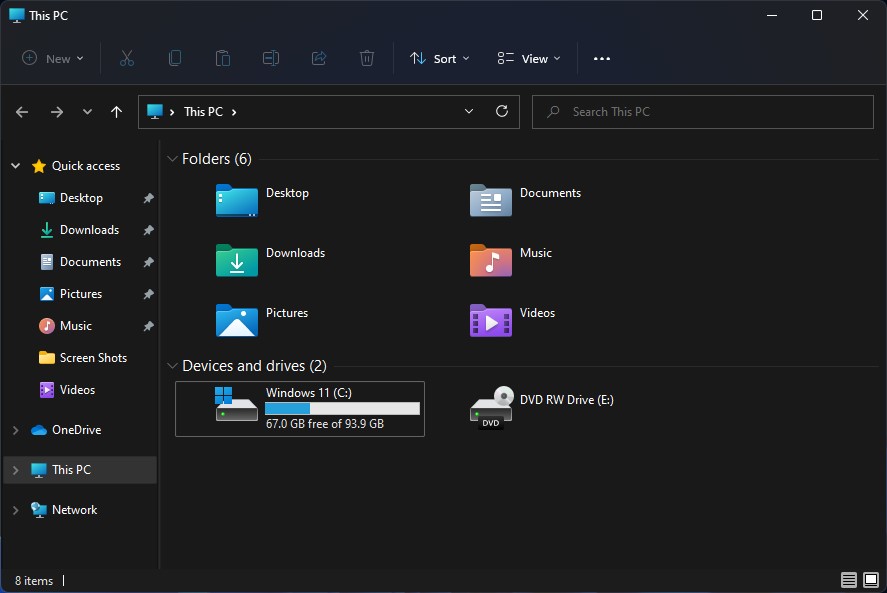
After completing the steps above, the name of the partition “BOOTCAMP” It was changed on both Windows and Macos.
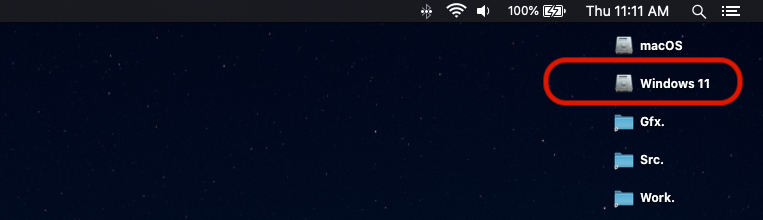
The renaming of the bootcamp drive will not affect the operation of the operating systems installed on the Mac.
How do we rename bootcamp partition on macos – Partitia Windows 10 sau Windows 11
What’s New
About Stealth
Passionate about technology, I write with pleasure on stealthsetts.com starting with 2006. I have a rich experience in operating systems: Macos, Windows and Linux, but also in programming languages and blogging platforms (WordPress) and for online stores (WooCommerce, Magento, Presashop).
View all posts by StealthYou may also be interested in...


One thought on “How do we rename bootcamp partition on macos – Partitia Windows 10 sau Windows 11”
How can you do it for Startup Manager (menu that appears when holding Option at computer startup)? I tried:
Discutil Mount Disk0s1
bless –folder /Volumes/EFI/EFI/Boot –label “Boot Camp”
But Boot Camp volume’s label is still “Windows”. I’m on macOS Monterey.